Apps & Mobile Entwicklung
Once Human, Papertag, und mehr!
Wenn diese Top-Angebote Euer Interesse nicht wecken, könnt Ihr Euch über eine Reihe von Premium-Apps freuen, die kostenlos angeboten werden, aber nur für eine begrenzte Zeit. Und wenn ihr auf der Suche nach weiteren versteckten Perlen seid, solltet ihr unsere Rubrik“Kostenlose Apps der Woche“ nicht verpassen, die alle zwei Wochen aktualisiert wird!
Once Human (Android & iOS)
Wir leben heutzutage in einem so deprimierenden Zustand, dass die meisten von uns denken, dass die Menschheit in eine dystopische Zukunft geht. Dann solltet Ihr Once Human ausprobieren, denn dieses Spiel ist eine Mischung aus Erkundung, Ressourcensammeln, Basenbau, Crafting und intensiven Kämpfen gegen mutierte Monster und Weltbosse. Ich persönlich fand es ziemlich überwältigend, denn ich bin eine absolute Niete im Multitasking, und wenn ich mich um so viele Aspekte kümmern muss, vergesse ich oft, was ich als Nächstes tun soll.
Grafisch gesehen sieht das Spiel großartig aus. Die Entwickler haben sich sichtlich Mühe gegeben, verschiedene Monsterdesigns zu zaubern, die zur Gesamtatmosphäre beitragen. Die Ablenkungen und Weltbosse waren visuell beeindruckend und erinnerten an Lovecraft’schen Horror, mit vielen unheimlichen, einprägsamen Kreaturendesigns, die mir bis heute im Gedächtnis geblieben sind.
Zum Glück für jemanden, der sich nicht so gut mit RTS-Spielen auskennt, ist der Basenbau hier nahtlos, denn es gibt einfache Möglichkeiten, Strukturen zu verschieben, vorgefertigte Gebäude zu duplizieren und im Flug zu bauen, um komplexe Konstruktionen zu erleichtern. Ach ja, und zum Glück gibt es keine Pay-to-Win-Mechanik, Ihr müsst nur Geld für kosmetische Veränderungen ausgeben, wenn Ihr wollt.
- Preis: Kostenlos / Werbung: Keine / In-App-Käufe: Ja / Konto erforderlich: Nein
Leider hat die mobile Benutzeroberfläche für meinen Geschmack zu viele Tasten, was zu einer steilen Lernkurve (für mich!) und gelegentlichen Fehleingaben führte. Die jüngere Generation würde sich vielleicht schnell zurechtfinden, aber ich nicht. Ich hatte Probleme, die Steuerung zu verstehen, und selbst jetzt bin ich noch nicht so gut damit vertraut. Aber wenn Ihr Lust auf ein anspruchsvolles Survival-Crafting-FPS-Gameplay habt, solltet ihr das Spiel auf jeden Fall ausprobieren.
Game of Thrones: Kingsroad (Android & iOS)
Ich werde der Erste sein, der das zugibt: Ich habe bis heute weder etwas gelesen noch gesehen, was mit Game of Thrones zu tun hat, aber verurteilt mich nicht! Wenigstens kann ich mich direkt in dieses Spiel, Game of Thrones: Kingsroad ohne jegliche Erwartungen oder Vorurteile. Ist das nicht ein toller Test für eine IP, wenn ich sie interessant finde? Nun, ich muss sagen, dass das Spiel ein fesselndes Erlebnis bietet, auch wenn ich nicht sagen kann, ob es die IP getreu umsetzt.
Ich liebe die filmischen und gesprochenen Zwischensequenzen, die dazu beitragen, die düstere Atmosphäre des Spiels zu erhalten. Was das RPG-Kampfsystem angeht, so entspricht es dem vieler heutiger Titel, die ein manuelles Ausweichen/Parieren/leichtes/schweres Angriffskombinationssystem bieten, und Ihr werdet nicht lange durchhalten, wenn Ihr einfach auf die Knöpfe drückt. Glaubt mir, ich habe es versucht. Lernt das Muster jedes Gegners, und mit genügend Zeit und Übung werdet ihr den Dreh bald raus haben.
Im Grunde gibt es drei verschiedene Klassen (Ritter, Söldner, Assassine), und jede von ihnen verfügt über einzigartige Spielstile und Fähigkeiten, was den Wiederspielwert des Spiels noch erhöht. Da es sich um ein Open-World-Spiel handelt, gibt es jede Menge Nebenquests, die für Ablenkung sorgen, und da ich ein Vollendungsfanatiker bin, habe ich mir für das Spiel viel Zeit gelassen und habe das Gefühl, dass ich noch lange nicht am Ende bin.
- Preis: Kostenlos / Werbung: Keine / In-App-Käufe: Ja / Konto erforderlich: Nein
Alles in allem überzeugt das Spiel durch seine beeindruckende Optik, den Sound und die Tiefe der Kämpfe, mit genügend RPG-Elementen, um mich auf dem rechten Weg zu halten. Vielleicht ist es nach diesem Spiel an der Zeit, die Bücher zu lesen oder die Fernsehserie anzuschauen, um tiefer in die Geschichte einzutauchen und vielleicht, aber nur vielleicht, kann ich das Spiel auf einer tieferen Ebene schätzen.
Nebo (Android & iOS)
Ah, das Studentenleben! Wer könnte es vergessen, bevor Laptops zum Mainstream wurden? Ich kann mich noch gut daran erinnern, wie ich alles mit der Hand aufgeschrieben habe. Das war gar nicht so einfach, vor allem, wenn der Dozent mit der Geschwindigkeit eines Zuges weiterredete, und ich schrieb, bis meine Hand brach. Hier ist eine App, die das Mitschreiben im digitalen Zeitalter ermöglicht. Nebo ist eine leistungsstarke App für Studierende (und alle anderen, die sich gerne Notizen machen), mit der man handschriftliche Notizen digitalisieren kann.
Sie wirbt damit, die branchenweit beste Handschrifterkennung zu haben, und ich muss sagen, dass ich ziemlich beeindruckt war, als ich diese App gestartet habe. Natürlich funktioniert sie am besten mit Geräten, die einen Stift haben, wie das Galaxy Ultra 25, aber sie erkennt auch ganz gut, was ich mit meinem Finger schreibe. Sie kann sogar mehr als nur Handschrift in getippten Text umwandeln, denn auch mathematische Gleichungen können in Text und Diagramme in perfekte Formen umgewandelt werden.
Ich finde es toll, dass es sich bei der Bearbeitung auf natürliche Gesten verlässt, wie z. B. das Durchstreichen zum Löschen, das Lasso zum Auswählen/Verschieben und das Halten zum Umwandeln von Formen. Das ganze Erlebnis fühlte sich nicht gezwungen an und war sehr intuitiv. Das ist eine tolle Sache, denn ihr wollt ja, dass die App funktioniert, vor allem, wenn ihr hektisch alles aufschreibt, was gesprochen wird, ohne nachzuschauen, was ihr gerade schreibt.
- Preis: Kostenlos / Werbung: Keine / In-App-Käufe: Ja / Konto erforderlich: Ja
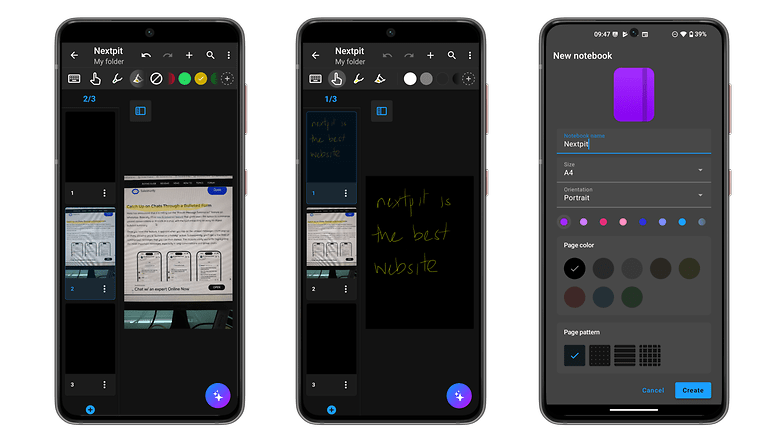
Es ist auch schön zu sehen, dass die Dokumentseiten strukturiert sind. Mit den Tafelseiten habe ich außerdem den Vorteil, dass ich unendlich viel Platz für mein Brainstorming habe. Die Möglichkeit, PDFs mit Anmerkungen zu versehen, ist ein weiterer Pluspunkt: Ihr könnt PDFs importieren, sie mit einem Stift beschriften, Seiten markieren, durch sie navigieren und die beschrifteten Dateien anschließend exportieren. Toll!
Fotoo (nur Android)
Ich weiß nicht, wie es Euch geht, aber ich habe eine beachtliche Sammlung von Fotos auf meinem Smartphone und mache mir manchmal Sorgen, ob ich mich in Zukunft an all diese Fotos erinnern kann, ohne mir die Zeit zu nehmen, sie gelegentlich anzuschauen. Fotoo von Bopp Studio könnte meine Rettung sein, denn es ist ein digitaler Fotorahmen und eine Diashow-App, die mir hilft, meine Lieblingserinnerungen wieder aufleben zu lassen, egal wo ich bin. Mit anderen Worten: Mein Android-Gerät, egal ob Telefon oder Tablet, kann sich in ein intelligentes Fotodisplay verwandeln, indem es Bilder aus lokalen oder Cloud-Quellen über angepasste Diashows streamt.
Mir gefällt die breite Unterstützung für Fotoquellen wie Google Fotos, Dropbox, Google Drive, OneDrive, das lokale Netzwerk (Samba/SMB) und die Galerie des lokalen Geräts. Wie bei jeder guten Fotodiashow gibt es eine Reihe von Anzeige- und Übergangseffekten, damit sie immer frisch aussieht, von einfachen Überblendungen bis zu animierten Schwenks, Zooms, Wellen und Illusionseffekten.
Und was wäre eine Diashow, wenn sie nicht mit Hintergrundmusik unterlegt wäre? Fotoo bietet Unterstützung für Hintergrundmusik, Datums- und Zeiteinblendungen und die Anzeige von Fotometadaten. Ein weiterer interessanter Aspekt ist die Möglichkeit, einen automatischen Abspielplan festzulegen, der sich ideal für die unbeaufsichtigte Nutzung wie bei digitalen Fotorahmen eignet.
- Preis: Kostenlos / Werbung: Keine / In-App-Käufe: Ja / Konto erforderlich: Ja
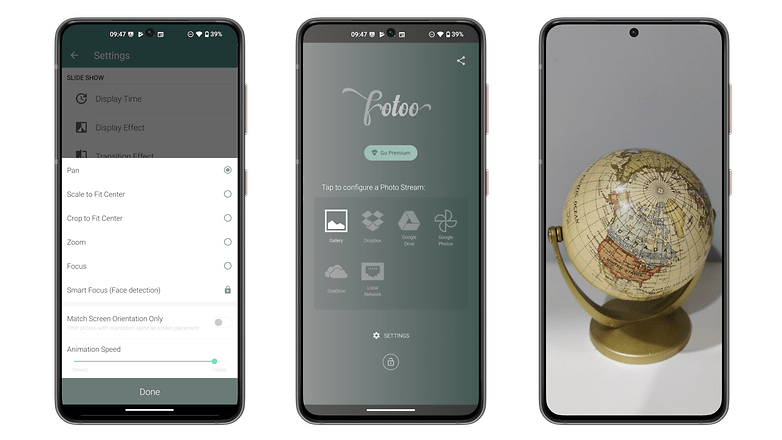
Mir gefällt vor allem, dass der Entwickler erklärt hat, dass keine Daten an Dritte weitergegeben werden, was mir im Zeitalter von digitalem Betrug und Datenlecks mehr Sicherheit gibt. Die Benutzeroberfläche ist einfach genug, um sie zu benutzen und zu verstehen, und ich habe keine merkliche Belastung der Akkulaufzeit meines Smartophones auf Dauer festgestellt.
Papertag (Android & iOS)
Ich fand, dass Papertag eine sehr interessante Idee für eine App ist. Im Grunde ist es eine minimalistische „Papier-zu-digital-Lesezeichen“-App, die es mir ermöglicht, digitale Inhalte wie Text, Links, Bilder, Audio und Video mit handschriftlichen oder gedruckten Notizen zu verbinden. Ganz schön kreativ, findet Ihr nicht auch? Sie ist einfach und effektiv zu benutzen, ich glaube, ich bin süchtig geworden!
Was funktioniert gut mit dieser App? Zunächst einmal muss ich nur einen 4-stelligen Code vom Papier scannen oder eintippen und schon öffnet sich ein zugehöriger digitaler Inhalt. Mit anderen Worten, sie funktioniert wie ein physisches Lesezeichen. Die Benutzeroberfläche ist extrem übersichtlich und einfach. Ich muss nur streichen, um Tags hinzuzufügen oder zu öffnen, wobei der Schwerpunkt auf der nahtlosen Verknüpfung zwischen analog und digital liegt.
Ich bin auch erstaunt, wie flexibel sie ist: Ich kann Textnotizen, URLs, Fotos, Videos, Dateien und sogar Sprachaufnahmen anhängen. Als Bürodrohne kann das ziemlich nützlich sein, vor allem wenn es darum geht, sich an Aufgaben oder bestimmte Dateien zu erinnern. Ich denke aber, dass es für Schüler/innen im Studium noch wichtiger sein könnte, da Schüler/innen dazu neigen, Papiernotizen mit digitalen Referenzen zu mischen.
- Preis: Kostenlos / Werbung: Keine / In-App-Käufe: Keine / Konto erforderlich: Nein
Es ist geplant, OCR einzubauen, um automatisch Codes von Papier zu lesen. Hoffentlich wird diese Funktion in Zukunft integriert. Ich finde, dass diese App auf jedem Handy gut aufgehoben ist, auch wenn die manuelle Codeeingabe ohne OCR-Unterstützung einige „faule“ Menschen abschrecken könnte. Ich finde, das Leben ist besser, wenn man gewisse Macken hat, als wenn alles zu bequem ist. Alles in allem eignet sich diese App hervorragend als leichtgewichtiges Tool für alle, die Notizen mit Stift und Papier machen und diese schnell digital verknüpfen wollen.
Apps & Mobile Entwicklung
Warum 300 Euro zahlen? Dieses 99-Euro-Wearable trackt Schlaf genauso gut!
Schlaf ist immer noch der beste Reset, den Euer Körper jede Nacht bekommt. Euer Gehirn entsorgt Abfallstoffe, Eure Muskeln erholen sich und Euer Energielevel ist bereit für den nächsten Tag. Wenn Ihr zu wenig schlaft, werdet Ihr das schnell an Eurer Konzentration, Stimmung und Leistung merken. Der Unterschied ist, dass Ihr heute nicht mehr raten müsst, wie gut Ihr geschlafen habt. Mit Smartwatches, Fitness-Trackern und sogar Smartphone-Apps könnt Ihr Euch ein genaues Bild von Eurem Schlaf machen und diese Daten nutzen, um ihn zu verbessern.
Bis vor kurzem musste man für ein umfassendes Schlaftracking in der Regel zwischen 300 und 500 Euro für ein Wearable ausgeben und in vielen Fällen auch noch ein monatliches Abonnement bezahlen. Dieser Preis macht es für viele unerschwinglich, und die Wahrheit ist, dass die meisten Nutzer/innen nicht alle Funktionen dieser Premium-Geräte benötigen.
Aus diesem Grund hat das Amazfit Helio Strap für Schlagzeilen gesorgt. Es kostet weniger als 100 Euro, und ich habe es zusammen mit dem Oura Ring 4 (Test) und dem Whoop MG (Test) getestet. Ich habe mich auf die Funktion „Sleep Score“ konzentriert, mit der die allgemeine Schlafqualität bewertet wird. Nach diesem Vergleich ist klar, dass ihr mit dem Helio Strap Geld sparen und trotzdem die Daten bekommen könnt, die Ihr braucht.
Wie jedes Gerät Euren Schlafwert misst
Diese drei Wearables sehen zwar unterschiedlich aus, aber sie funktionieren auf ähnliche Weise. Alle messen die Herzfrequenz, die Herzfrequenzvariabilität und die Bewegung, um die Schlafqualität einzuschätzen, wobei die Hauptunterschiede darin liegen, wie sie diese Daten nutzen.
Der Oura Ring 4 fügt die Trends der Hauttemperatur hinzu, um Leicht-, Tief- und REM-Schlaf zu erkennen, und verwendet Metriken wie Gesamtschlafzeit, Effizienz, Latenz und Erholsamkeit für seine Bewertung. Der Whoop MG misst auch die Atemfrequenz, die Hauttemperatur und den Sauerstoffgehalt im Blut und kombiniert die Schlafergebnisse mit Daten zur Erholung und zur täglichen Belastung.
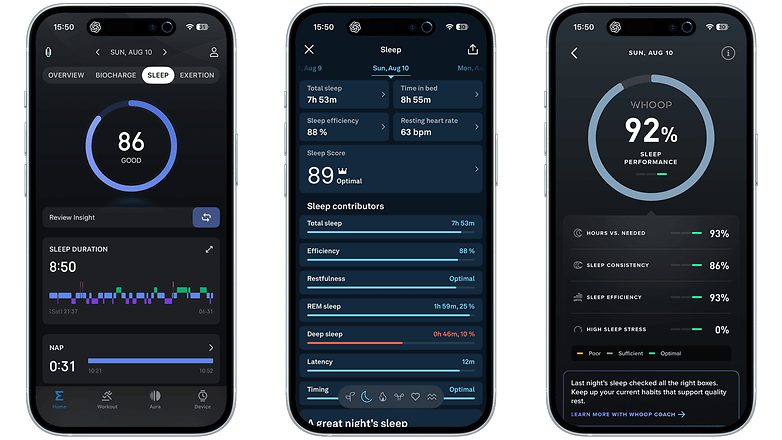
Das Amazfit Helio Strap konzentriert sich auf die Dauer, die Beständigkeit und die Erholungsfähigkeit. Es verfügt über einen einfachen Hauttemperatursensor, der aber nicht im Mittelpunkt der Schlafanalyse steht. Die Algorithmen werden regelmäßig aktualisiert, um die Genauigkeit zu verbessern. Gerade heute habe ich ein Update erhalten, das ein Problem mit zu hohen Schlafwerten beheben soll.
Der Preisunterschied
Der Preisunterschied zwischen diesen Geräten ist beträchtlich. Der Oura Ring 4 kostet ab 349 Euro. Das Whoop 5.0/MG kostet je nach gewähltem Tarif zwischen 199 und 399 Euro pro Jahr. Im Gegensatz dazu kostet das Amazfit Helio Strap nur 99 Euro ohne Abogebühren.
Die Probe aufs Exempel
Ich habe alle drei Geräte mehrere Nächte lang getragen, um ihre Schlafwerte zu vergleichen. Die Ergebnisse von Oura lagen in der Vergangenheit nahe an denen der Apple Watch, die als eines der genauesten Geräte zur Schlaferfassung gilt. Deshalb habe ich vor kurzem mein Referenzgerät zum Schlafen gewechselt, von der Apple Watch Series 9 zum Oura Ring 4 – und der ist auch bequemer. Whoop schneidet tendenziell etwas besser ab, während Oura oft in der Mitte liegt.
In diesem Zusammenhang hat mich das Amazfit Helio Strap nicht wirklich überrascht, denn als ich letztes Jahr das Amazfit Balance getestet habe, hatte ich das Gefühl, dass es meinem allgemeinen Schlaferlebnis sehr nahekommt. Der Helio Strap ist mit nur 20 Gramm extrem leicht, hat kein Display, das Euch nachts ablenkt, und erkennt automatisch, wenn Ihr schlaft.
In mehreren Nächten lagen seine Schlafwerte oft nur wenige Punkte unter denen von Oura. Wenn Ihr Euch die Vergleichstabelle anseht, waren die Trends zwischen Oura und Amazfit sogar oft enger als die zwischen Oura und Whoop.
Fairerweise muss man sagen, dass ich mehr als ein Jahr lang Daten im Whoop und einige Monate im Oura Ring aufgezeichnet habe, so dass der Amazfit Helio Strap noch dabei ist, meine Schlafroutine zu lernen.
Am wichtigsten ist jedoch, dass er oft genau beschrieben hat, wie ich mich nach dem Aufwachen gefühlt habe, und das ist eher subjektiv. Wenn man also die Unterschiede zwischen den drei Geräten berücksichtigt und sich nur auf die allgemeine Schlafbewertung konzentriert, scheint das Amazfit eine zuverlässige Option zu sein, die sowohl dem Oura Ring 4 als auch dem Whoop MG sehr nahe kommt.
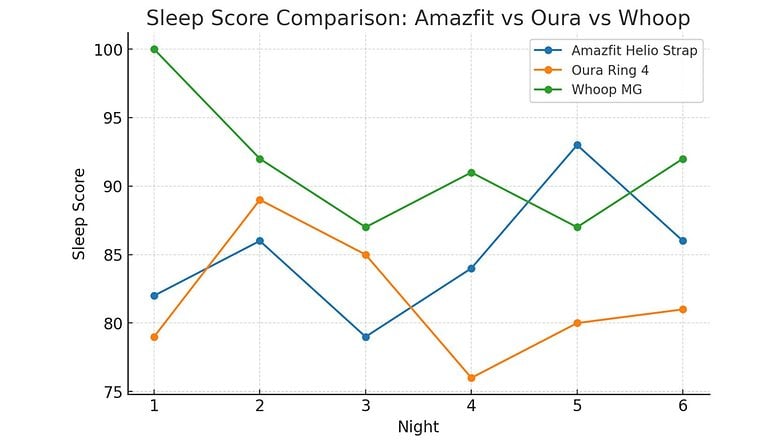
Unterm Strich
Wearables wie Fitnessarmbänder oder Smart Rings sind nützliche Hilfsmittel, um Eure nächtliche Ruhe zu überwachen, aber sie sind keine medizinischen Geräte und können die Genauigkeit einer klinischen Schlafstudie nicht erreichen. Was sie jedoch liefern können, ist eine konsistente und verwertbare Momentaufnahme Eurer Schlafqualität, mit der Ihr Veränderungen im Laufe der Zeit verfolgen könnt.
Jede Marke verfolgt einen anderen Ansatz, um den Schlaf zu messen und zu bewerten. Das System von Whoop verknüpft die Schlafanalyse direkt mit der Erholung und der täglichen Belastung, was es zu einer besseren Wahl für Sportler und leistungsorientierte Nutzer macht. Oura konzentriert sich mehr auf die Schlafdauer, die Schlafphasen und das Timing, was ideal für Menschen ist, die detaillierte, aber leicht zu interpretierende Erkenntnisse wünschen.
In meinem Test lieferte das Amazfit Helio Strap ähnliche Ergebnisse wie die beiden High-End-Wearables und bietet einfache und konsistente Messwerte, ohne dass ein Abonnement erforderlich ist. Das Helio Strap liefert Ergebnisse, die nahe genug an Oura und Whoop liegen, dass die meisten Menschen darauf vertrauen können, vor allem, wenn sie Muster erkennen und ihre Schlafroutine anpassen wollen.
Für Menschen mit kleinem Budget oder für Gelegenheitsnutzer, die einen bequemen und abonnementfreien Schlaftracker suchen, ist das Helio Strap eine überzeugende Einstiegslösung. Sportler, die eine fortschrittliche Erholungsanalyse benötigen, werden Whoop bevorzugen, während diejenigen, die an einem umfassenderen Gesundheitsüberblick interessiert sind, eher zu Oura tendieren.
Apps & Mobile Entwicklung
Razzia wegen HDD-Betrug: Seagate findet auch Fälschungen von WD und Toshiba

Gemeinsam mit örtlichen Behörden hat Seagate eine Fälscherwerkstatt in Malaysia ausgehoben. Gefunden wurden dort auch HDDs von Toshiba und Western Digital, was den Verdacht bestätigt, dass auch gebrauchte Modelle dieser Hersteller als vermeintliche Neuware in den Verkauf gebracht wurden.
Nach Bekanntwerden eines großen Betrugsskandals mit gebrauchten Seagate-Festplatten hatte der Hersteller eigene Untersuchungen angestellt. Über einen ersten Erfolg im Kampf gegen die Betrüger hat Seagate nun informiert, wie heise online berichtet. Demnach hat Seagate zusammen mit Beamten des malaysischen Ministeriums für Binnenhandel nahe der Hauptstadt Kuala Kuala Lumpur in einem Lagerraum eine Fälscherwerkstatt hochgenommen.

Dabei sollen fast 700 Festplatten verschiedener Modellreihen von Seagate mit bis zu 18 TB Speicherplatz gefunden worden sein. Darüber hinaus seien auch HDDs von Toshiba und Western Digital entdeckt worden. Ein Foto zeigt eine Reihe von WD-Festplatten beim Löschvorgang.
Billigangebote führten auf die Spur
Aufmerksam wurde Seagate durch den Hinweis eines Vertriebsleiters, dem ungewöhnlich niedrige Preise im Online-Handel aufgefallen waren. Die Betrüger sollen die HDDs nicht nur selbst manipuliert haben, indem SMART-Werte zurückgesetzt wurden, sondern hätten sie anschließend noch gereinigt, neu etikettiert und dann auf den E-Commerce-Plattformen Shopee und Lazada angeboten. Der Umsatz mit den gefälschten HDDs habe im Bereich mehrerer Tausend US-Dollar im Monat gelegen, heißt es in dem Bericht.
HDDs erhielten ein betrügerisches „Upgrade“
Zum Teil seien Laufwerke „aufgewertet“ worden, in dem etwa eine gebrauchte günstige Desktop-HDD mit neuem Etikett in eine teure, „neue“ Surveillance-HDD verwandelt wurde. Den Ursprung der Gebrauchtware vermutet Seagate in China, doch gilt es nun erst einmal, die Bezugsquellen und die Verantwortlichen hinter der groß angelegten Betrugsmasche zu ermitteln.
Seagate verschärft Partnerprogramm
Zwischenzeitlich habe Seagate sein Partnerprogramm verstärkt. Die offiziellen Partner sollen sich vertraglich dazu verpflichten, Seagate-Festplatten ausschließlich von autorisierten Distributoren zu beziehen. Zudem werde ein Global Trade Screening (GTS) verlangt, mit dem eine Zusammenarbeit mit unseriösen Lieferanten verhindert werden soll, sofern diese auf der GTS-Sanktionsliste stehen.
Bei vermeintlichen Schnäppchen, gerade auch bei kleineren Anbietern, sollten Kunden weiterhin sehr vorsichtig sein und im Zweifel lieber Abstand davon nehmen.
Dass generell zu wenig gegen Fake-Ware unternommen wird, zeigte sich jüngst bei gefälschten externen HDDs der Marke UnionSine, die über einen Amazon-Marketplace verkauft wurden. ComputerBase hatte Amazon darauf hingewiesen und um eine Stellungnahme gebeten. Doch diese gab es bis heute nicht und der Verkauf geht munter weiter.
Apps & Mobile Entwicklung
Das Aus für deutsche Autobauer naht: Auto-Chef nennt Datum

Die EU hat ihre Marschroute festgelegt: Ab 2035 sollen keine Neuwagen mit Verbrennungsmotor mehr zugelassen werden. Die Zukunft, so das Brüsseler Leitbild, gehört dem Elektroantrieb. Doch die Realität auf den Straßen Europas erzählt eine andere Geschichte – und in Stuttgart schrillen die Alarmglocken. Mercedes-Chef Ola Källenius warnt vor einem Zeitpunkt, an dem die deutsche Autoindustrie ins Trudeln geraten könnte.
Vom Elektro-Optimismus zur Realität
2021 klang es noch wie eine klare Ansage: Mercedes-Benz wolle – dort, wo die Marktbedingungen stimmen – bis Ende des Jahrzehnts vollständig auf E-Autos umstellen. Diesel und Benziner schienen Relikte einer endenden Ära. Die Stimmung war optimistisch, der Zeitplan ambitioniert.
Vier Jahre später hat sich der Ton geändert. Die Euphorie ist verflogen, die Marktdynamik ernüchternd. In einem Interview mit dem Handelsblatt zeichnet Källenius ein Bild, das mehr an ein Crash-Szenario erinnert als an einen gleitenden Übergang in die emissionsfreie Mobilität. „Wir brauchen einen Realitätscheck“, mahnt er. Politik und Industrie, so seine Warnung, steuerten „mit Vollgas gegen eine Wand“, wenn sie nicht bereit seien, technologieneutral zu denken.
Das Schicksalsjahr für das deutsche Auto
Das eigentliche Streitfeld ist das geplante EU-Verkaufsverbot für Neuwagen mit Verbrennungsmotor ab 2035. Bleibt es dabei, prognostiziert Källenius nichts weniger als einen massiven Strukturbruch – nicht nur für Mercedes, sondern für die gesamte deutsche Automobilindustrie. Als Präsident des europäischen Herstellerverbands ACEA argumentiert er, das Verbot werde viele Kunden dazu bringen, noch vor Ablauf der Frist gezielt Benziner und Diesel zu kaufen – ein Effekt, der „dem Klima überhaupt nicht hilft“.
Die aktuellen Verkaufszahlen belegen, wie weit die EU-Ziele noch entfernt sind: Im ersten Halbjahr 2025 kamen Elektroautos in der EU, in Großbritannien und den EFTA-Staaten auf einen Marktanteil von 17,5 Prozent. Plug-in-Hybride erreichten 8,7 Prozent, klassische Hybride inklusive Mild-Hybriden rund 35 Prozent.
In Deutschland ist die Bilanz noch ernüchternder: Nur gut drei Prozent aller zugelassenen Pkw sind reine Stromer. Bei Mercedes lag der Anteil vollelektrischer Fahrzeuge im ersten Halbjahr bei 8,4 Prozent – weniger als die 9,7 Prozent im Vorjahreszeitraum. Selbst unter Einbeziehung von Plug-in-Hybriden kommt der Konzern nur knapp auf 20 Prozent.
Vollbremsung oder Totalschaden?
Das EU-weite Verbrenner-Aus wird in den kommenden Monaten überprüft. Die Kommission hält bislang offiziell daran fest, will jedoch die CO₂-Standards früher evaluieren. Hinter den Kulissen wächst der Druck, Ausnahmen zuzulassen – etwa für Plug-in-Hybride. Källenius setzt auf diesen Spielraum. Sein Appell: Brüssel solle nicht nur in Gramm CO₂ rechnen, sondern auch in Arbeitsplätzen, Lieferketten und industrieller Substanz. Denn, so der Mercedes-Chef: Wer mit Vollgas gegen eine Wand fährt, nimmt zwar den kürzesten Weg – aber eben nur einmal.
-

 Datenschutz & Sicherheitvor 2 Monaten
Datenschutz & Sicherheitvor 2 MonatenGeschichten aus dem DSC-Beirat: Einreisebeschränkungen und Zugriffsschranken
-

 Apps & Mobile Entwicklungvor 2 Monaten
Apps & Mobile Entwicklungvor 2 MonatenMetal Gear Solid Δ: Snake Eater: Ein Multiplayer-Modus für Fans von Versteckenspielen
-

 Online Marketing & SEOvor 2 Monaten
Online Marketing & SEOvor 2 MonatenTikTok trackt CO₂ von Ads – und Mitarbeitende intern mit Ratings
-

 Digital Business & Startupsvor 1 Monat
Digital Business & Startupsvor 1 Monat10.000 Euro Tickets? Kann man machen – aber nur mit diesem Trick
-

 UX/UI & Webdesignvor 2 Monaten
UX/UI & Webdesignvor 2 MonatenPhilip Bürli › PAGE online
-

 Digital Business & Startupsvor 2 Monaten
Digital Business & Startupsvor 2 Monaten80 % günstiger dank KI – Startup vereinfacht Klinikstudien: Pitchdeck hier
-

 Social Mediavor 2 Monaten
Social Mediavor 2 MonatenAktuelle Trends, Studien und Statistiken
-

 Apps & Mobile Entwicklungvor 2 Monaten
Apps & Mobile Entwicklungvor 2 MonatenPatentstreit: Western Digital muss 1 US-Dollar Schadenersatz zahlen















